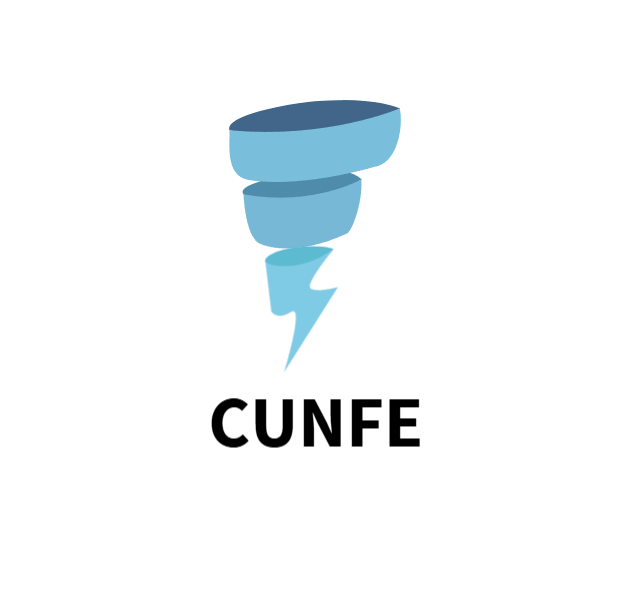Python 编写自动发送每日电子邮件报告的脚本
准备工作:
- 安装必要的 Python 库,如
smtplib(用于发送邮件)和email(用于构建电子邮件内容)。 - 准备邮件服务器的登录凭据和收件人的电子邮件地址。
- Gmail: SMTP服务器地址是‘smtp.gmail.com’,端口
587。 - Outlook: SMTP服务器地址是‘smtp.office365.com’,端口
587。
编写发送邮件的脚本:
1 | import smtplib |
设置定时任务:
在 Windows 上使用任务计划程序
打开任务计划程序:
- 按
Win + R打开“运行”对话框,输入taskschd.msc,然后按Enter。这将打开任务计划程序。
- 按
创建基本任务:
- 在任务计划程序窗口中,点击右侧的“创建基本任务”。
输入任务名称和描述:
- 在“名称”字段中输入任务名称,例如“Daily Email Report”。
- 在“描述”字段中输入任务描述(可选)。
- 点击“下一步”。
设置任务触发器:
- 选择“每日”,然后点击“下一步”。
- 设置任务开始时间,例如每天早上 9 点。点击“下一步”。
设置任务操作:
- 选择“启动程序”,然后点击“下一步”。
- 在“程序/脚本”字段中,浏览选择 Python 可执行文件(例如
python.exe,通常位于 Python 安装目录中)。 - 在“添加参数”字段中输入 Python 脚本的完整路径,例如
C:\path\to\your_script.py。 - 在“起始于”字段中,可以输入脚本所在目录的路径(可选)。
完成任务创建:
- 检查所有设置是否正确,然后点击“完成”。
在 macOS 或 Linux 上:
使用 cron 定时任务工具。
打开终端,输入
crontab -e来编辑 cron 表。添加以下行(假设脚本路径为
/path/to/your_script.py,并且 Python 可执行文件路径为/usr/bin/python3):启动脚本
这表示每天早上 9 点运行脚本。1
0 9 * * * /usr/bin/python3 /path/to/your_script.py
测试脚本和任务:
- 手动运行脚本以确保其工作正常。
- 确认定时任务能够按预期运行,并检查邮件是否按时发送。